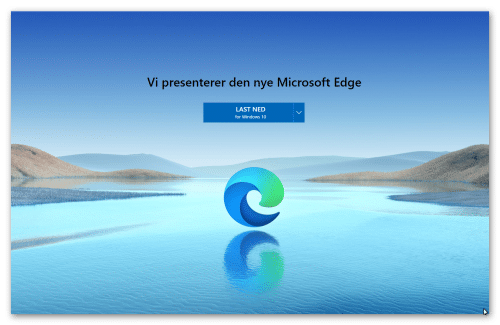For å ta et skjermbilde (skjermdump) i Windows10
Trykk Win + Print Screen (PrtScn) på tatstaturet, det tar bilde av hele skjermen din. Bildet vil da bli lagret i en mappe som heter skjermbilder i Bilder mappen.
Skjermbildet vil også bli kopiert til utklippstavlen din der ting mellomlagres når du velger klipp ut eller kopier og hentes ut fra når du velger lim inn i et annet program. F.eks. i paint og office programmer.
Alt + Print Screen (PrtScn) tar bilde av det aktive vinduet på skjermen, da blir ikke bildet lagret i bilder mappen men vil bare være tilgjengelig på utklippstavlen.
Skjermskisse
Hvis du har windows 10 har du noe som heter windows ink arbeidsområde, du finner iconet nede til høyre, det ser ut som en penn i nærheten av klokke iconet.
hvis iconet ikke vises høyreklikker du på oppgavelinjen nederst, du får da opp en meny, der velger du.
Vis knapp for Windows Ink-arbeidsområde.
Nå skal du ha fått et penn icon nede ved klokken. Trykk på penn iconet og du får da opp en meny. Nå trykker du på skjermskisse og det vil åpne seg et nytt vindu med et bilde av din skjerm.
Her vil du da ha en mulighet for å skrive, tegne, bruke merkepenn, linjal på bildet ditt før du lagrer det eller deler det med andre.
Utklippsverktøy
Et annet Windows verktøy som du kan velge akkurat hva du vil ta utklipp av på skjermen er Utklippsverktøy, du finner det på mappen windows tilbehør på program menyen.
Nettleseren Microsoft EDGE
Hvis du bruker nettleseren Edge i windows 10 kan du ta bilde av nettsiden du er på.
her har du også muligheten til å tegne, legge inn kommentarer, lagre og/eller dele siden.